
컴퓨터 기술은 안정적이며,운영 체제 (특히 Windows 제품군)에 대해서는 언급 할 수 없습니다. 때때로 사용자가 OS를 다시 설치해야합니다. 그리고 랩탑이나 개인용 컴퓨터에서 BIOS를 실행하는 법을 배우는 일은 매우 중요합니다. 입력 옵션이 다른 컴퓨터에서 다르다는 점은 주목할 가치가 있습니다. 그것은 모두 이것의 개발자 나 BIOS에 달려 있습니다. 우리는 분명히 다른 모델의 노트북 컴퓨터에 들어가는 방법을 이해할 것입니다. 하지만 먼저 약간의 일반적인 정보.

BIOS (영어에서.BIOS)는 기본 입 / 출력 시스템입니다. 실제로 이것은 컴퓨터 마더 보드의 펌웨어입니다. 기계의 일부 매개 변수를 구성 할 수있는 특유의 그래픽 인터페이스. 오히려 설치된 장비. BIOS 구조에는 몇 가지 섹션이 있습니다. 그들은 모두 특정 장비에 대한 책임이 있습니다. 모든 항목은 영어로 작성됩니다. 그러나 무슨 일이 일어나고 있었는지 이해하기 위해서는 용어가 모두 친숙하기 때문에 어렵지 않습니다. BIOS 설정은 컴퓨터의 전반적인 상태에 큰 영향을줍니다. 알지 못하는 사이에 PC가 전혀 작동하지 않으려는 바람을 피울 수 있습니다. 설정을 초기 설정으로 쉽게 재설정 할 수 있습니다. 하지만 먼저 랩톱에서 BIOS를 실행하는 방법을 이해해야합니다. 대부분의 제조업체는 이에 대한 자체 권장 사항을 가지고 있습니다. 범용 키가 없습니다. 따라서 다양한 회사의 랩톱으로 가능한 모든 옵션을 만들어야합니다. 시작하겠습니다.
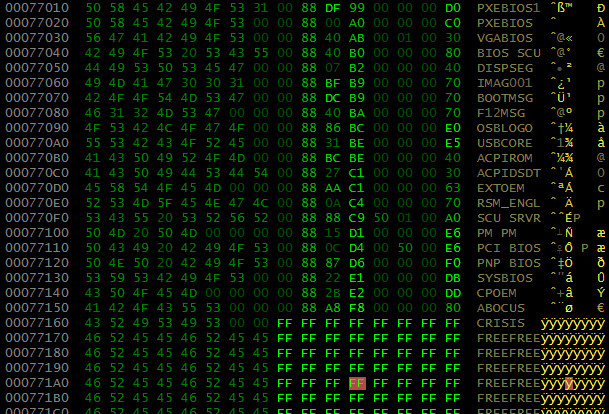
ASUS 회사는 좋은 장치를 생산합니다 :강력하고 아름답고 사용하기 쉽습니다. 하지만 ASUS 노트북에서 BIOS를 실행하는 방법은 무엇입니까? 그것은 모두 특정 모델에 달려 있습니다. 예를 들어, ASUS의 변압기는 실제 키보드에서 F2 버튼을 눌러야합니다. 랩톱을 꺼야한다는 점은 주목할 가치가 있습니다. F2 키를 누른 상태에서 전원 버튼을 누르십시오. BIOS 메뉴가 화면에 나타날 때까지 고정 된 F2 키를 유지하십시오. ASUS 랩탑의 일부 버전은 약간 다른 동작이 필요합니다. 전원을 켜면 Esc 단추를 누르고 부팅 메뉴가 나타날 때까지 기다립니다. 이 메뉴에서 "Enter Setup"을 선택하십시오. 그런 다음 장치 BIOS가로드됩니다. 보시다시피 동일한 제조업체의 랩톱에서도 BIOS 입력을위한 다른 바로 가기 키가있을 수 있습니다. 그러나 당신이 방법을 안다면 그것을 아주 쉽게 만들 수 있습니다. ASUS에서 BIOS를 실행하는 방법에 대한 질문에 대한 답변이 제공되었습니다. 이제 다른 제조업체의 장치로 전환합니다.

중국 제조업체가 점차 정복하고있다.모바일 컴퓨팅 시장. 강력하고 고품질의 장치를 생산하고 적절한 가격에 판매합니다. 따라서 이들은 러시아 및 CIS 국가에 널리 배포됩니다. 그렇다면 "Lenovo"에서 BIOS를 실행하는 방법은 무엇입니까? 또한 노트북의 특정 모델에 따라 다릅니다. 시리즈 B의 랩탑은 Enter 버튼을 누르라고 요구합니다. F12 버튼을 클램핑하는 옵션도 있습니다. 이렇게하면 부팅 메뉴가 활성화됩니다. 거기에서 F1 버튼을 누르면됩니다. 그러면 BIOS 메뉴가 시작됩니다. Thinkpad와 Ideapad 모델의 모델은 클램핑 F1과 F2를 필요로합니다. 일반적으로 노트북 BIOS를 입력하는 것은 어렵지 않습니다. 가장 중요한 것은 많은 설정 중에서 길을 잃지 않고 올바른 매개 변수를 선택하는 것입니다. 그러나 그것은 또 다른 이야기입니다. 이제 Lenovo에서 BIOS를 실행하는 방법을 알았습니다. 이제 다른 제조업체의 모델을 살펴 보겠습니다.

인기있는 또 다른 모바일 제조업체컴퓨터. 이 회사의 장치는 고성능뿐만 아니라 우아한 외관을 자랑 할 수 있습니다. 이 회사의 울트라 북은 특히 인기가 있습니다. 따라서 이러한 랩톱에서 BIOS를 실행하는 방법에 대한 질문을 만드는 것이 좋습니다. 이전 버전의 랩탑에서는 F1 키를 눌러야합니다. Ctrl + Alt + Esc 조합이 적절할 수도 있습니다. 비교적 새로운 모델의 경우 BIOS 입력을위한 몇 가지 옵션이 있습니다. F2 또는 Del 키를 누르고 있어야합니다. 어떤 세대의 세대인지 확실하지 않으면 위의 모든 키를 차례로 치료하여 실험 해 볼 수 있습니다. 뭔가 확실히 작동 할 것입니다. 잘 알려진 또 다른 제조업체의 노트북을 고려해보십시오. 그들은 또한 국내 시장에서 인기가 있습니다.

Ноутбуки от HP пользуются популярностью среди 전세계 여러 사용자. 이 랩탑에서 BIOS를 실행하는 방법은 무엇입니까? Pavillion 시리즈 장치에서는 F1을 누른 채 로딩 할 때 회사 로고가 나타납니다. Tablet PC 라인에는 F12 또는 F10 버튼이 필요합니다. 하지만 하나의 기능이 있습니다. 어떤 이유로 BIOS가이 시스템의 노트북에서 가장 복잡하고 이해하기 어려운 구조를 가지고 있습니다. 따라서이 랩톱의 설정을 세 심하게 조심해야합니다. BIOS 입구의 또 다른 기능이 있습니다. 또한 장치 제조업체가 아닌 설치된 운영 체제에 연결됩니다. "Windows 8"이상을 사용하는 순간을 세부적으로 분해해야합니다. 이 과정은 고전적인 "7"을 사용할 때와 상당히 다릅니다.

문제는 다른 운영 체제 버전시스템은 다른 부팅 옵션을 사용합니다. 사용자가 Windows 7에서 BIOS를 실행하는 방법을 알고 있다면 "8"로 어려움을 겪을 수 있습니다. 사실 G8은 기본적으로 UEFI 모드를 사용할 수 있습니다. 그리고 그는 BIOS에 들어가는 것을 허용하지 않습니다. 로드 된 운영 체제에서는 "옵션"메뉴를 선택하고 "복구"하위 항목으로 이동해야합니다. 여기에서 "특별 다운로드 옵션"을 선택해야합니다. "UEFI 펌웨어 매개 변수"라는 비문이 있습니다. 그녀와 클릭해야합니다. 그 후에는 랩톱을 다시 시작해야합니다. 운영 체제가 부팅되지 않으면 컴퓨터를 부팅 할 때 명령 줄에 "shutdown.exe / r / o"명령을 입력하십시오. PC를 다시 시작하고 장치가 BIOS를 시작할 수 있도록합니다. "Windows 10"과 정확히 같은 상황입니다. 일반적으로 Secure Boot 모드는 많은 문제를 발생시킵니다. 그리고 보안은 전혀 이야기 할 수 없으므로 그 사용은 완전히 정당화되지 않습니다. 이것은 "Microsoft"입니다. 그들의 운영 체제는 선험적 인 결함과 취약점으로 가득 차 있습니다. 노트북의 구형 모델에서는 UEFI 및 보안 부팅을 비활성화 할 수 있습니다. 그러나 새 모델의 소유자는 비표준 방식으로 BIOS에 들어가는 운명에 처해 있습니다.
그래서, 우리는 어떻게 달릴 지에 대한 질문을 논의했습니다.다양한 제조업체의 랩톱 BIOS. 위의 모든 것이 일반적인 권장 사항이라는 점은 주목할 가치가 있습니다. 다른 모델의 노트북을 가지고 있다면 그들은 당신에게 적합하지 않을 수 있습니다. 그러나 아무도 실험을 금지합니다. 이 자료에 표시된 키 조합 중 적어도 일부는 분명 적합해야합니다. "Windows"(8로 시작)의 버전이 원하는 키를 누른 후 사용자가 BIOS로 들어오는 것을 완전히 거부한다는 것을 잊지 마십시오. 따라서 추가 작업이 필요합니다. 그러나 모든 PC 또는 노트북에서 BIOS를 입력 할 수 있습니다. 가장 중요한 것은 컴퓨터를 "벽돌"상태로 만들 수 있기 때문에 설정을 변경하지 않는 것입니다.
